- Разместить диаграмму на имеющемся листе «Коррекционная группа»:

- Кнопка Готово
Задание 6. Создать автоматически проверяемый ребус (при вводе правильного ответа, надпись «ПОДУМАЙ», меняется на надпись «МОЛОДЕЦ!!!», все ячейки защищены, кроме ячейки для ввода ответа)

Рекомендации по выполнению:
- Переименовать Лист3 в «Ребус»: Меню Формат => Лист => Переименовать;
- Оформить лист следующим образом:

- Объединить диапазон ячеек B18:H18:
1) Выделяем ячейки B18:H18;
2) Меню Формат => Ячейки => Вкладка Выравнивание => Установить галочку 
- В ячейку С20 поместить формулу для проверки ответа ученика:
1) Выделить ячейку С20
2) Меню => Вставка => Функция
3) Выберите категорию «Логические», функция «Если»:

4) Укажите следующие параметры функции:

- Установить защиту:
1) Выделить ячейку ответа ученика
2) Меню => Формат => Ячейки
3) На вкладке «Защита» убрать галочку «Защищаемая ячейка»


4) Нажмите Ок
5) Меню => Сервис => Защита => Защитить лист
6) Убрать галочку «Выделение заблокированных ячеек», установить пароль, нажать Ок

Задание 7. Создать кроссворд, с автоматическим подсчетом количества правильных ответов, при вводе учеником верных букв слова в ячейки кроссворда. Лист (кроме ячеек кроссворда) защищен, выделить и изменить можно только ячейки кроссворда. При наведении на ячейку первой буквы кроссворда, автоматически появляется вопрос к данному слову (Кроссворд можно использовать при формировании звука Р у учеников логопедической группы).

Рекомендации по выполнению:
- Добавить новый лист: Меню Вставка => Лист;
- Переименовать новый лист в «Кроссворд»: Меню Формат => Лист => Переименовать;
- Ввести слова кроссворда в ячейки листа:
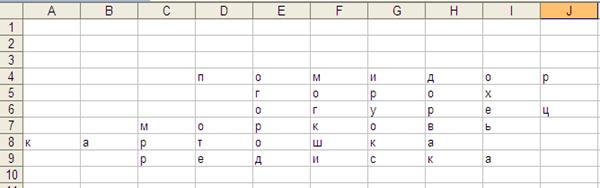
- Начертить границы кроссворда:
1) Выделяем ячейки, содержащие буквы (для выделения несмежных диапазонов удерживайте клавишу Ctrl);
2) Кнопка «Границы»  на панели инструментов «Форматирование»;
на панели инструментов «Форматирование»;
3) Выберете «Все границы»  ;
;
4) Для слова огород установить жирную границу  .
.
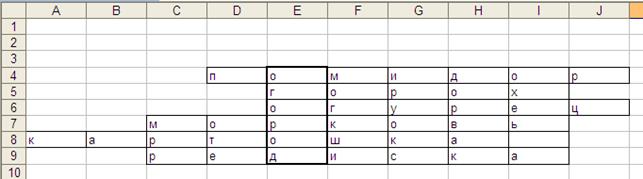
- Уменьшить ширину столбца (перед изменением ширины столбца, увеличьте размер шрифта в ячейках кроссворда):
1) Выделяем столбцы, содержащие буквы кроссворда
2) Меню => Формат => Столбец => Ширина
3) Подберите подходящую для вашего кроссворда ширину
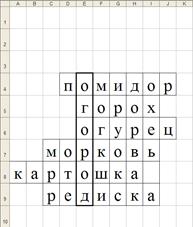
- Установить нумерацию кроссворда:
1) Добавить панель рисования: Меню => Вид => Панели инструментов => Рисование
2) На панели инструментов «Рисование» выберите кнопку «Надпись» 
3) Растяните надпись около первой буквы слова и с клавиатуры укажите номер:
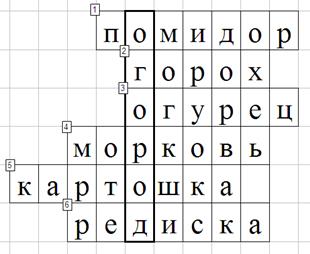
- Добавить к каждому слову примечание, содержащее вопрос:
1) Выделить ячейку, содержащую первую букву слова
2) Меню => Вставка => Примечание
3) Наберите в появившемся примечании вопрос (если буква в ячейке является первой для двух слов, наберите в примечании вопросы и по горизонтали и по вертикали):

4) Отформатировать примечание, используя кнопки на панели инструментов Форматирование;
5) Аналогично добавить примечания для остальных слов.
Горох: Раскололся тесный домик на две половинки
И посыпались оттуда бусинки-дробинки.
Огурец: Без окон без дверей,
Полна горница людей.
Морковь: За кудрявый хохолок лису из норки поволок,
На ощупь очень гладкая, на кус как сахар сладкая.
Картошка: Никозиста, мешковата, а придет на стол она,
Скачут весело ребята: «Ну рассыпчата, вкусна!»
Редиска: Щеки розовы, нос белый.
В темноте сижу день целый.
А рубашка зелена,
Вся на солнышке она!
- Создайте вспомогательную таблицу:
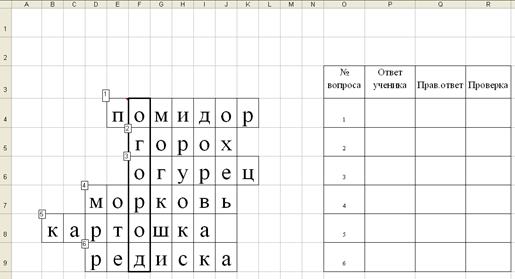
- Определить ответ ученика:
1) Выделить ячейку P3 в вспомогательной таблице, в столбце «Ответ ученика»
2) Меню => Вставка => Функция
3) Выберите категорию «Текстовые», функция «Сцепить»:

4) Укажите параметры функции: Текст1 – ячейка, содержащая первую букву слова, Текст2 - ячейка, содержащая первую букву слова, и т.д. => Ок
5) В ячейке появится слово, а в строке формул будет функция «Сцепить»:
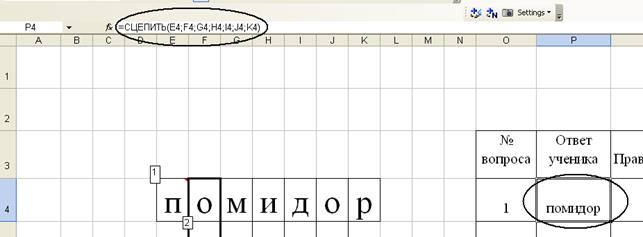
- Аналогично заполнить весь столбец «Ответ ученика»
- Правильные ответы набрать с клавиатуры
- Заполнить столбец проверка
1) Выделить первую ячейку в столбце проверка
2) Меню => Вставка => Функция
3) Выберите категорию «Логические», функция «Если»:

4) Укажите следующие параметры функции:
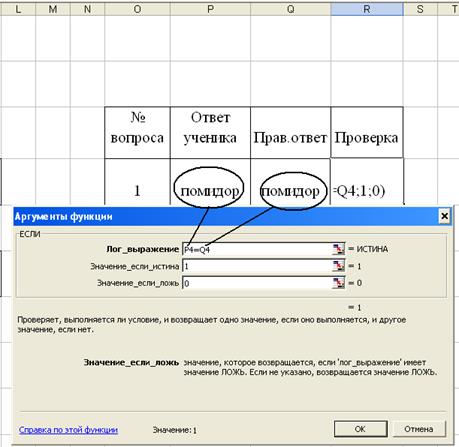
5) «Растащить» получившуюся формулу вниз, до конца столбца «Проверка»
- Подсчитать количество правильных ответов:
1) В ячейке А11 набрать надпись «Количество правильных ответов», ячейку L11 обрамить границами:
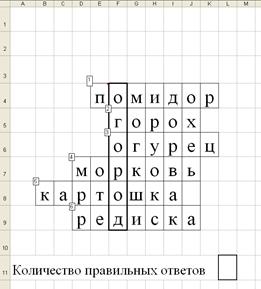
2) Выделить ячейку L11 (имя ячейки, содержащее кол-во правильных ответов);
3) Нажмите значок «Автосумма»  на панели инструментов «Стандартная»
на панели инструментов «Стандартная»
4) Выделите диапазон ячеек R4:R10 из столбца «Проверка» вспомогательной таблицы;
5) Нажмите клавишу Enter на клавиатуре
- Удалить буквы из сетки кроссворда
- Скрыть вспомогательную таблицу:
1) Выделить вспомогательную таблицу
2) Меню => Формат => Столбец => Скрыть
- Добавить объект WordArt c надписью «Кроссворд»: Вставка => Рисунок => Объект WordArt;
- Вставить в документ картинку с изображением овощей;
- Установить защиту:
1) Выделить ячейки кроссворда (для выделения несмежных диапазонов удерживайте клавишу Ctrl)
2) Меню => Формат => Ячейки
3) На вкладке «Защита» убрать галочку «Защищаемая ячейка»

4) Нажмите Ок
5) Меню => Сервис => Защита => Защитить лист
6) Убрать галочку «Выделение заблокированных ячеек», установить пароль, нажать Ок

 2015-05-10
2015-05-10 294
294







